Le débogage USB est un bon moyen pour déverrouiller votre Samsung Galaxy S10 et donner accès aux fichiers sources avec un pc. Il va être rarement utile d’activer le débogage USB parce que il nécessite des connaissances particulières en code Android. Parfois il sera très pratique los d’un oubli de mot de passe mais aussi de schéma. Vous trouverez ci-dessous dans ce tutoriel pourquoi il est intéressant de déboguer votre Samsung Galaxy S10 et quelle est la technique pour le faire. En second lieu vous verrez quelle est la technique pour utiliser les outils ADB pour retirer un mot de passe par exemple. Pour terminer vous verrez quelle est la technique pour désactiver le débogage USB et ainsi sécuriser à nouveau votre Samsung Galaxy S10.
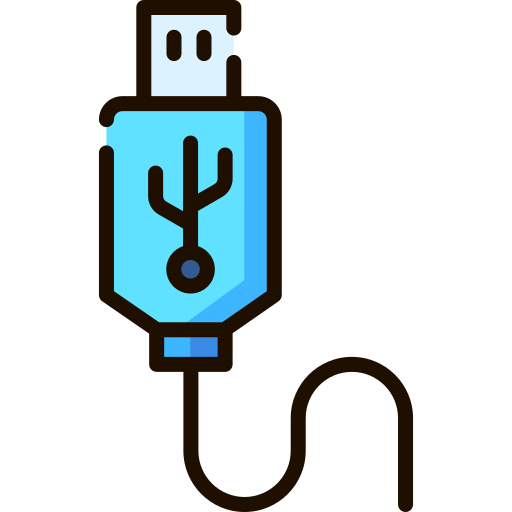
C’est quoi le débogage USB sur un téléphone android?
Le débogage est une option souvent dédiée aux développeurs android qui permet d’accéder aux dossiers racines de votre Samsung Galaxy S10. Cela correspond à des lignes de commandes directes vers les applis. Le débogage donne accès aux outils ADB (Android Debug Bridge). À titre d’exemple l’ADB permet de créer un pont entre votre pc et votre android. Vous pourrez par conséquent retirer une ligne de commande de l’OS d’Android mais aussi personnaliser une appli.
Attention, il est risqué de manipuler le débogage USB au niveau de la sécurité mais aussi pour le bon fonctionnement de votre téléphone android. Et surtout les fabricants de votre Samsung Galaxy S10 peuvent enlever la garantie si votre OS a été modifié.
Comment activer le débogage USB dans votre Samsung Galaxy S10?
Pour pouvoir mettre en place votre débogage USB dans votre Samsung Galaxy S10, vous allez devoir accéder aux réglages de votre Samsung Galaxy S10. Vous pourrez noter le numéro de Build version quelque part. Tout simplement car le jour où votre smartphone sera bloqué vous ne pourrez pas accéder aux réglages ou déverrouiller votre smartphone.
Activer le débogage USB sur Android
- Rendez-vous dans les paramètres de votre Samsung Galaxy S10
- En second lieu cliquez sur A propos du téléphone
- En second lieu cliquez sur Informations sur le logiciel
- Cherchez et trouvez N° de Version et appuyez dessus 7 fois sans arrêt
- Déverrouiller votre Samsung Galaxy S10 en réalisant le schéma ou en tapant le code PIN ou mot de passe
- Le mode développeur s’active
- Vous pourrez voir par conséquent Options pour les développeurs dans les paramètres Système de votre androïd
- Sélectionnez Options pour les développeurs et Cliquer sur le mode débogage USB
C’est bon votre Samsung Galaxy S10 est actif pour le débogage USB
Pour quelle raison le débogage USB ne fonctionne pas?
Si l’option pour les développeurs ne s’affiche pas, sans doute vous n’avez pas cliquez 7 fois sur la bonne ligne de la version d’android. Essayez de cliquez 7 fois sur quelques lignes. Ce que vous cherchez pourra s’appeler différemment N° de version mais également Build version mais aussi N° de Build .
Comment lancer les outils ABD sur Samsung Galaxy S10 après un débogage USB?
Une fois le débogage USB actif vous allez pouvoir ainsi communiquer entre votre pc et votre Samsung Galaxy S10. Au préalable toute chose, il vous faudra télécharger Android studio et Fast boot dans votre pc.
Etapes pour utiliser ADB et à titre d’exemple retirer un mot de passe ou schéma oubliés
- Connectez votre Samsung Galaxy S10 à votre pc en passant par USB
- Ouvrez le logiciel ADB ou plutôt la fenêtre de commande
- Écrire adb shell rm /data/system/gesture. key
- Puis Entrée
- Redémarrez votre Samsung Galaxy S10
- En redémarrant vous allez pouvoir définir un tout nouveau mot de passe mais aussi schéma
Si vous souhaitez déverrouiller votre Samsung Galaxy S10 sans utiliser le débogage, consultez nos articles. Vous pourrez trouver d’autres astuces pour déverrouiller votre Samsung Galaxy S10 en cas de schéma oublié ou débloquer votre Samsung Galaxy S10 en cas de mot de passe oublié.
Quelle est la technique pour retirer le mode débogage USB?
La manipulation pour désactiver l’option débogage USB est facile.
- Rendez-vous dans les paramètres de votre Samsung Galaxy S10
- Sélectionnez Options pour les développeurs
- Supprimer l’option débogage USB
Si vous cherchez d’autres infos sur votre Samsung Galaxy S10, nous vous invitons à regarder les tutoriels de la catégorie : Samsung Galaxy S10.
